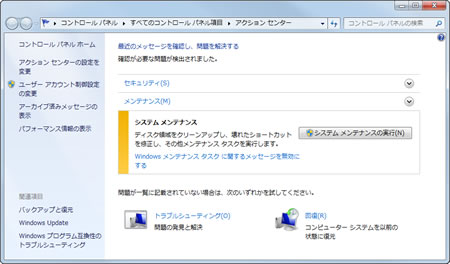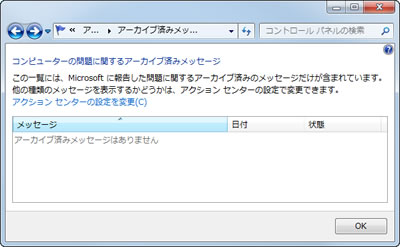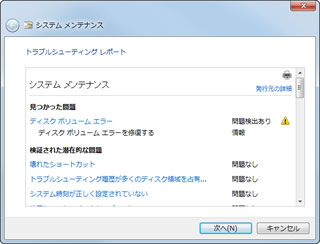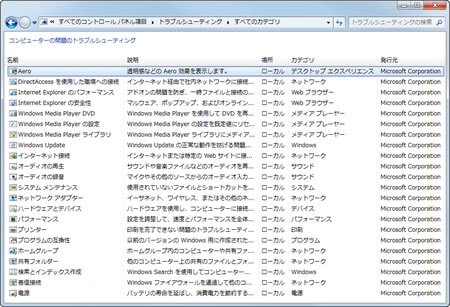強化されたセキュリティとメンテナンス
Windows 7のセキュリティ面で目を引く機能は、「アクションセンター」。Windows Vista時代にも搭載されていた「セキュリティセンター」にトラブルシューティング機能やバックアック/復元機能をと言ったメンテナンス機能を統合したポータル的なツールである。基本的には従来と同じく、特定機能の有無を監視するというものだが、Windows Vistaまでのそれは、通知方法としてポップアップするバルーンを用いていたため、煩雑な印象を拭えなかったのではないだろうか。
Windows 7はこの点を改良し、通知領域に並ぶシステムアイコンの1つとしてアクションセンターを用意。通知方法はジャンプリスト風のウィンドウ内と、アイコンの形状(問題発生時はオーバーレイアイコンとして「×」が付く)を変化させるなど、視覚的にもわかりやすくなっている(図16~18)。
アクションセンターから起動する「トラブルシューティング」は、Windows 7から新搭載された新しい機能。プログラムやハードウェアなど、いくつかのカテゴリーに分けられた各トラブルシューティングツールを起動し、問題が発生しやすい箇所を自動的に調べて、問題を解消するというものだ。例えば、Windows Aeroが正常に動作しない場合は、下記に列挙する箇所を検証する。
- ミラードライバーがAero効果をサポートしているか
- エディションではAero効果をサポートしているか
- グラフィックスドライバがAero効果をサポートしているか
- Windowsエクスペリエンスインデックスが計算されているか
トラブルシューティングの各ツールは単独機能できると同時に、コンピュータ上で問題が検出されると、前述のアクションセンターからメッセージが送信される。そのためユーザーは問題が発生していることを意識する必要なく、Windows 7の運用できるというものだ。なお、本機能はネット上からアイテムをダウンロードする仕組みを備えており、執筆時点ではWindows 7に同梱されるローカルファイルのみだが、サードパーティベンダーが独自のトラブルシューティングツールを用意することもできそうだ(図19~21)。